列に比べると使う機会は少ないかもしれませんが、行幅を0にするショートカットもExcelには備わっています。
行/列をグループ化する方法、行幅を0にする方法でも行・列を非表示にできます。
行・列を非表示にする方法
行を非表示
行を非表示にする
Ctrl+9
※数字のゼロ。テンキーは不可
Ctrl+9
※数字のゼロ。テンキーは不可
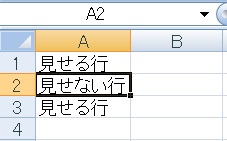
このように隠したい行のセル(または行全体)を選択して……。
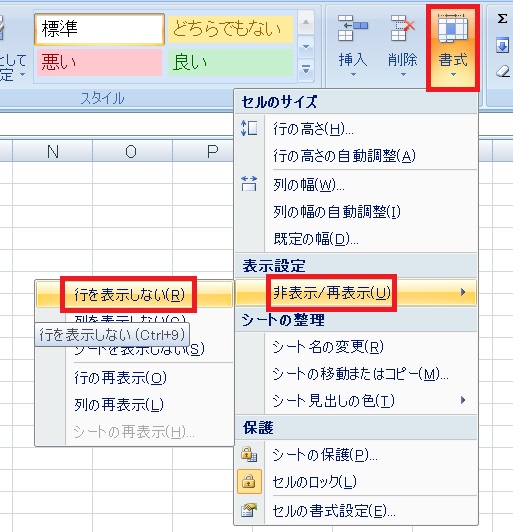
ホームタブ→書式→非表示/再表示→行を表示しないをクリックするか、
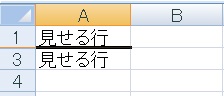
Ctrl+9を押すことで行幅を0にすることができます。複数行を同時に隠すことも可能です。
列を非表示
列を非表示にする
Ctrl+0
※数字のゼロ。テンキーは不可
Ctrl+0
※数字のゼロ。テンキーは不可

同様に列の場合です。
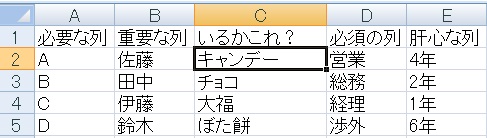
列のいずれかのセルまたは列全体を選択し、Ctrl+0を押すか、
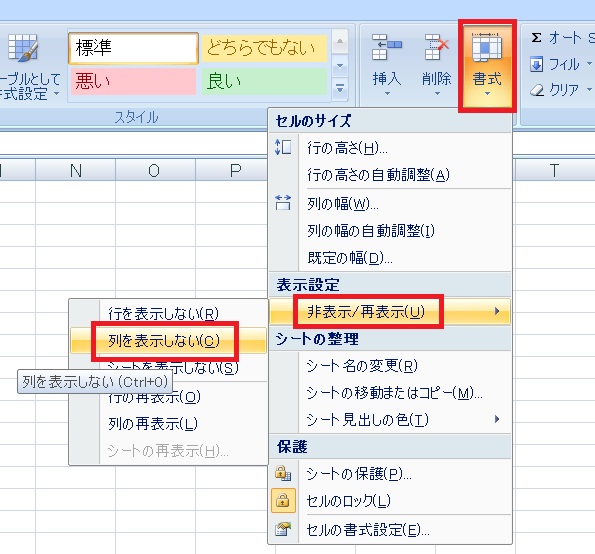
ホームタブ→書式→非表示/再表示→列を表示しないをクリックします。
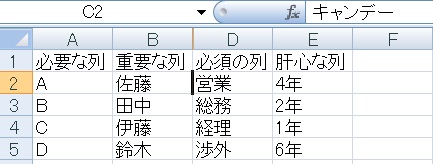
列幅が0になり、C列が見えなく(非表示に)なりました。
複数列に同時に設定も可能です。
複数列に同時に設定も可能です。
再度表示したい場合
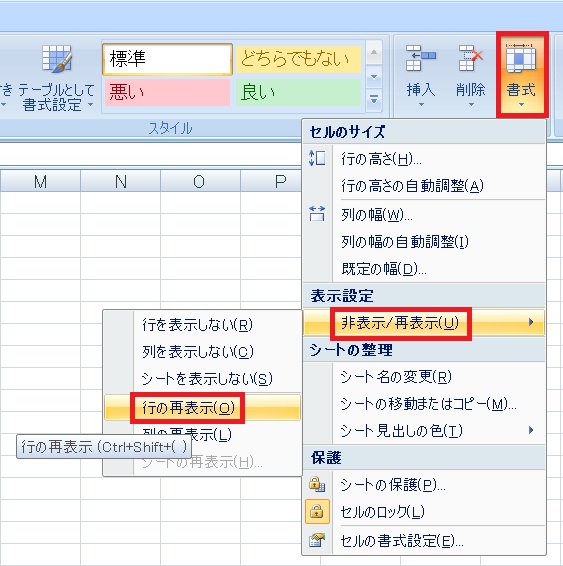
ホームタブ→書式→非表示/再表示→行(または列)の再表示をクリックします。
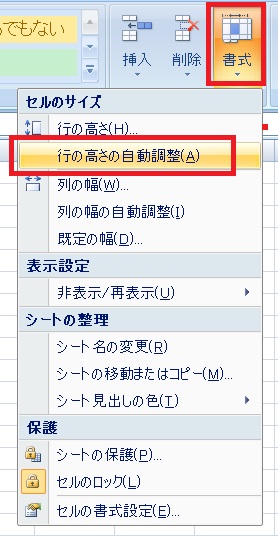
または、行(または列)を選択した状態でホームタブにある書式→「行の高さ(または列の幅)の自動調整」をクリックすることで、文字の高さにあった幅に行幅が自動調整されます。
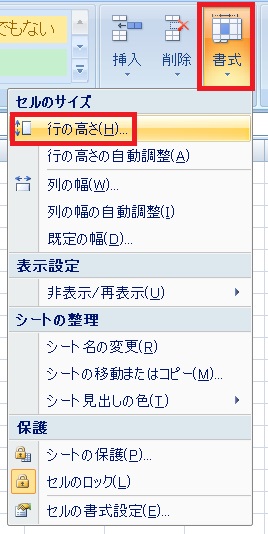
「行の高さ」(または「列の幅」)で直接高さを指定しても可です(デフォルトは行が13.2、列が8.11)。
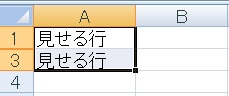
列に比べて幅を0にした行は選択しづらいようなので、うまく選択できない場合は上下ごと選択して……。
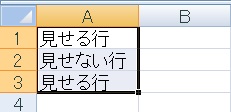
まとめて行幅を変更すると設定が容易です。

Excel(エクセル)で使える時短ショートカット集
Excelでよく使う(あるいは人によっては役にたつ)ショートカットを集めてみました。

Excel(エクセル):行、列
Excelの行、列関係操作、関数、VBAです。他のまとめとかぶる部分が多い場合はリンク貼ります。
行・列の選択
行・列の選択方法です。
テーブル内の行・列一括選択方法です。
VBA(マクロ)で列・...

Excel(エクセル):印刷、ヘッダーとフッター
Excelにおける印刷操作関連まとめです。
印刷方法
印刷を実行するには、印刷したいシートを選択した状態で①ファイルをクリックし、
さらに印刷をクリックするか、
印刷
Ctrl+P
②ショートカットを押します...

Excel(エクセル):表示、非表示
ここでいう表示/非表示とは、Excelで何かを隠す、それを再度表示する、または表示を切り替えるといった意味合いになります。数値を%で表示する、といった表示形式に関しては入力や書式の記事などで扱います。
セルの表示/非表示
セ...

やりたいことから方法を探すエクセル(Excel)操作・関数・VBA(マクロ)逆引きまとめ
逆引き(やりたいことから探す)Excel記事まとめ

















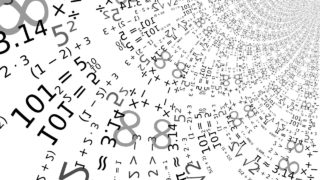



コメント